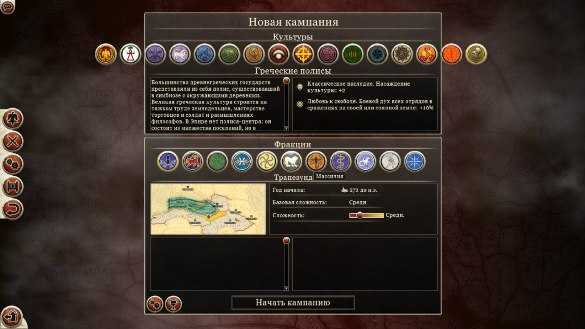Как перенести таблицу из Excelв Microsoft Office Word 2007? Как перенести текст из excel в word
Как перевести Эксель в Ворд
 Microsoft Excel и Word – наиболее популярные офисные программы, активно применяемые в работе. Иногда данные, имеющиеся в таблице Excel, необходимо перенести в Word, вот здесь и возникает необходимость конвертирования.
Microsoft Excel и Word – наиболее популярные офисные программы, активно применяемые в работе. Иногда данные, имеющиеся в таблице Excel, необходимо перенести в Word, вот здесь и возникает необходимость конвертирования.
Ниже мы рассмотрим три способа, которые позволят преобразовать файл Excel в файл Word. Первые два способа потребуют от вас на компьютере обязательное наличие программ Microsoft Office Word и Excel (или других офисных пакетов, например, LibreOffice, который является полностью бесплатным), а в третьем способе от вас потребуется лишь наличие на компьютере Excel-файла и браузера с доступом в сеть.
Способ 1: простое копирование информации
В данном случае вам необходимо открыть на компьютере файл Excel, а затем создать чистый лист в Microsoft Word. Выделите всю информацию из Excel, которую необходимо перенести в Word, а затем скопируйте ее сочетанием клавиш Ctrl+C.

Откройте предварительно созданный документ Microsoft Word и нажмите сочетание клавиш Ctrl+V для вставки информации.

Способ 2: копирование информации с сохранением форматирования
Первый способ копирования информации из Excel в Word считается наиболее быстрым, но в результате, если вам приходится копировать не одно, а сразу несколько значений, будет нарушено форматирование.
Чтобы вставить таблицу с сохранением форматирования, просто скопируйте таблицу в Excel, а затем создайте чистый лист в Word, щелкните по нему правой кнопкой мыши и в отобразившемся контекстном меню выберите пункт «Вставить как» – «Еще».

В отобразившемся окне выберите пункт «Форматированный текст» и сохраните настройки.
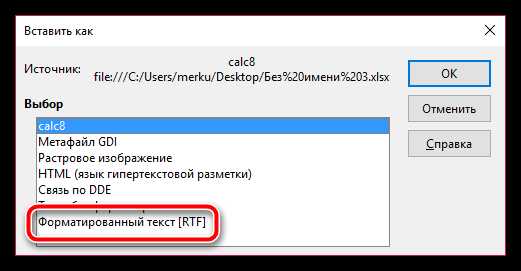
На экране появится ваша таблица с полным сохранением форматирования, как это было в документе Excel.
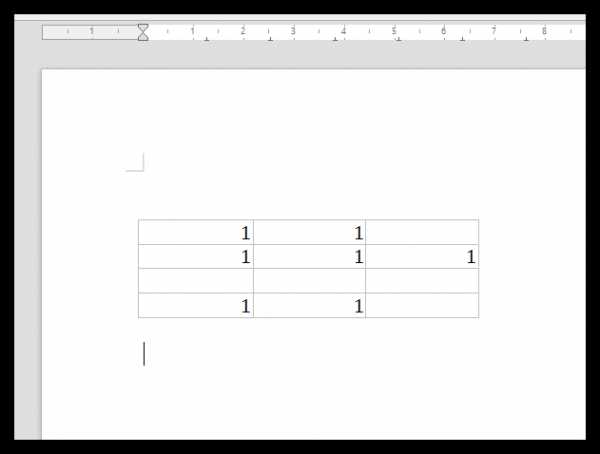
Способ 3: с помощью онлайн-конвертера
Если у вас на компьютере отсутствуют обе офисные программы, но конвертировать информацию из электронной таблицы в формат docx вам необходимо, тогда на помощь может прийти специальный онлайн-сервис, работа с которым будет осуществляется прямо в окне браузера по этой ссылке.
Перейдя на страницу сервиса, на первом этапе вам необходимо щелкнуть по кнопке «Browse» и указать электронную таблицу формата xlcx, которая впоследствии будет конвертирована в Word.

Вторым шагом вам необходимо указать формат документа, в который будет конвертирована таблица. В данном случае отметьте «Doc», но будьте уверены – файл будет конвертирован в формат docx.
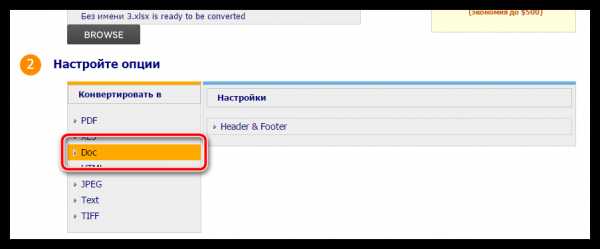
Сразу начнется процесс конвертирования файла, длительность которого будет зависеть от размера электронной таблицы. Но, как правило, конвертирование завершается мгновенно. Об окончании конвертирования будет говорить активная кнопка «Скачать конвертированный файл», нажатие по которой сразу начнет загрузку docx-файла на компьютер.
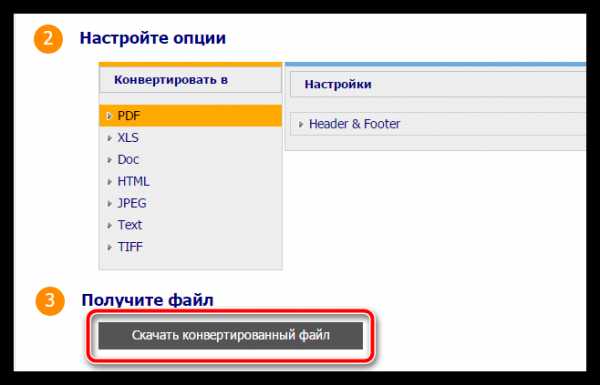
Надеемся, данная статья помогла вам разобраться с процедурой конвертирования Excel в Word.
itcreeper.ru
Как перенести таблицу из Excel в Word
Порой, пользователю необходимо перенести не только текст из другого файла в вордовский документ, но и графический объект. Это может быть график, изображение или даже таблица. Именно поэтому в нашей статье мы разберем несколько способов, как перенести таблицу из Excel в Word.
В чем заключаются сложности в переносе таблицы? Первая сложность – это изменение форматирование таблицы при переносе. Проще говоря, при копировании объекта сдвигаются столбцы и строчки, из-за чего таблица теряет свой внешний вид и это приносит пользователю массу неудобств.
Как перенести таблицу из Excel в Word: способ № 1
Разберем пример, в котором у нас есть таблица с тремя столбцами и пятью строками, с установленными границами.
Для начала выделяем графический объект. Для этого пользователю необходимо нажать кнопку «Копировать» на панели инструментов в главном меню. Либо воспользоваться комбинацией клавиш Ctrl + C. Можно копировать объект и иным способов: просто щелкнуть по выделенной таблице правой кнопкой мышки, а затем нажать «копировать».

После этого открываем вордовский документ, куда требуется поместить экселевскую таблицу. Затем на панели инструментов выбираем раздел под названием «Вставка». Пользователь должен выбрать пункт «Специальная вставка». Пользователю необходимо задать ее параметры. «Связать» — «Лист Microsoft Office Excel». В конце нажимаем кнопку ОК.
Однако, несмотря на свою простоту, этот вариант работы несет в себе несколько недостатков. Во-первых, таблица будет вставлена в документ как графический объект, поэтому редактировать ее у пользователя не получится. Во-вторых, если таблица имеет широкий формат, она может выйти за поля вордовской страницы.
Способ № 2
Для начала пользователь должен выделить таблице, размещенную в MS Excel. Ее необходимо копировать. Как именно – мы уже написали выше. Далее открываем вордовский документ и нажимаем пункт «Вставить». Вставить таблицу возможно и при помощи одновременного нажатия двух клавиш «Shift + Ins».
Воспользовавшись таким способом перемещения таблицы, пользователь может редактировать таблицу, менять ее значения, границы и шрифт. Имеет такой способ и недостаток: таблицы широкого формата могут выходить за пределы листа вордовского документа.
Как перенести таблицу из Excel в Word: способ № 3
Для того, чтобы воспользоваться третьим способом перемещения таблицы пользователю нужно выполнить следующий алгоритм действий:
- Для начала на листе вордовского документа переходим во вкладку «Вставка».
- Далее заходим в меню «Текст» — в инструмент под названием «Объект». Он изображен на рисунке ниже.
- Далее, в появившемся диалоговом окне пользователь должен выбрать пункт «Создание из файла».
- Затем необходимо нажать кнопку «Обзор», для того, чтобы найти файл, где имеется нужная таблица.
- Когда объект будет найден, пользователь должен нажать ОК.
Таблица, которая появится в вордовском документе, будет представлена в виде графического объекта. Редактировать ее будет невозможно.
Вставляем таблицу в Ворд 2010 года
Для начала необходимо выбрать таблицу в Excel, которую требуется поместить в документ Ворд. Ее необходимо выделить: или при помощи мышки, или при помощи комбинации клавиш (Ctrl + C). Далее пользователю необходимо перейти в вордовский документ, где требуется постановка таблицы. Устанавливаем курсор, а затем выбираем на панели инструментов пункт «Файл», затем – «Вставить». После чего, в «Параметры вставки», необходимо выбрать пункт «Связать и использовать конечные стили». После чего в документе Ворд разместиться таблица.
Вставляем таблицу в Ворд 2007 года
Первые шаги в данном способе также заключаются в копировании экселевской таблицы. После чего необходимо перейти в документ Word. Далее заходим на панель инструментов: пункт «Главная», затем «Вставить», после выбираем пункт «Специальная вставка». Затем в появившемся окне пользователь должен будет установить переключатель на пункт под названием «Связать». В окошке «Как» необходимо будет выбрать объект лист Эксель. Завершаем работу нажатием кнопки ОК. В Ворде 2003 года заходим в «Правку» и выбираем пункт «Вставить». Таблица будет вставлена в вордовский документ.
Мы надеемся, что наша статья помогла вам разобраться в вопросе, как перенести таблицу из Excel в Word. Как вы уже поняли, в этом нет ничего сложного. Любой способ переноса объекта очень прост и с ним может справиться даже начинающий пользователь текстового редактора. Дерзайте, и у вас все обязательно получится!
Вам понравилась статья?
Наши авторы уже более 10 лет пишут для студентов курсовые, дипломы, контрольные и другие виды учебных работ и они отлично в них разбираются. Если Вам тоже надо выполнить курсовую работу, то оформляйте заказ и мы оценим его в течение 10 минут!Читайте другие статьи:
ru.solverbook.com
Как вставить из Excel в Word?
Масштаб в Excel и Word. Как быстро увеличить значки в Windows? Запись значений формул и редактор формул WordНеудивительно часто, приходится использовать Excel, как рассчетный инструмент — создавать таблицы и графики, делать сложную математику из нескольких таблиц. Однако создавать отчеты о работе или решаемых задачах в большинстве случаев оформляются именно в Word. Как вставить из Excel в Word просто? Как перенести данные со связью? Как сделать все красиво?
Просто копировать из Excel в Word. Как вставить из Excel в Word?
Тут все просто — выделяем нужную таблицу в Excel. Нажимаем «копировать» (ctrl+c), открываем нужный документ Word нажимаем вставить (ctrl+c). Получается примерно так:

Чтобы выровнять границы в таблице Word кликните два раза на границе левой кнопкой мыши (предварительно выбрав всю таблицу), как показано на гифке.
Перенос из Excel в Word и связь Excel и Word
Думаю пункта выше нам мало. Хотелось бы, чтобы еще сохранялась и связь между двумя документами. Т.е. если вы изменяете данные в таблице Excel, то менялись бы данные и в Word. На самом деле это делается быстро.
Опять же выделяем и копируем таблицу в редакторе. Переходим в документ Word. Тут поподробнее. В меню Главная найдите раздел Буфер обмена и кнопка вставить. Выберите Специальная вставка

Откроется окно, как на начальной картинке. Выберите пункт Связать слева и в окне Как: нажмите «Лист Microsoft Office Excel (объект)»
Теперь если вы меняете данные в файле Excel, вы можете обновить данные в Word — они изменятся

Удобно. Для любого продукта MS Office можно применять эту возможность. Мне часто помогает с PowerPoint. Советую.
Вставить документ в Word как значок
Часто мы создаем целые группы документов — их удобно связать через один документ или, например вставить эти документы в файл Word, чтобы быстро их достать. Как на картинке
Для этого в Word есть специальная функция — вставить значки документов.
Скопируйте файлы по отдельности — Главная — Вставить — Специальная вставка — Связать — отметьте галочку В виде значка
Конвертировать из Excel в Word
Может так же понадобится сконвертировать любую таблицу в текстовые данные.
Выберите таблицу в Word. Перейдите на появившуюся вкладку Макет — Преобразовать в текст

Далее выбираем знак табуляции (или тот символ, который нужен)
Теперь это будет не таблица, а список.
Поделитесь нашей статьей в ваших соцсетях:
Похожие статьи
(Visited 5 265 times, 2 visits today)
excelworks.ru
О том, как таблицу перенести из экселя в ворд
Часто у пользователей приложений Microsoft Office возникает необходимость переноса широкоформатной таблицы с числовыми данными, созданной в электронной таблице MS Excel, в документ редактора текстовых файлов MS Word. Например, вы готовите в ворде документ отчета о проделанной работе, а цифровые показания формируете в экселе в виде таблицы, и нужно эту таблицу вставить в текст отчета в ворде. Часто многие пытаются вручную создавать таблицу в текстовом документе (ворд дает такую возможность) и данные из ячеек экселя также переносить в таблицу в ворде вручную. Но более правильно все же будет перенести уже готовую в экселе таблицу в текст в ворде. При этом у многих не слишком опытных пользователей возникает вопрос о том, как таблицу перенести из экселя в ворд. Рассмотрим возможные варианты ответов на этот вопрос более детально.
Способ простого копирования

Вставка таблицы в текстовый документ как графический объект
 Рассмотрим вариант копирования таблицы в ворд как графического объекта. При этом нужно учесть, что таблица эксель в ворд будет вставлена как рисунок, т. е. при редактировании данных в ячейках исходной таблицы в экселе вставленная в виде рисунка таблица в ворде не изменится. Преимуществом этого способа является то, что такую таблицу-рисунок можно будет перемещать в пределах документа, свободно копировать и вставлять в том же виде в другое место текста, менять размеры рисунка, если это будет нужно. Есть некоторые нюансы такого способа, различающиеся в зависимости от того, какая версия MS Word у вас установлена.
Рассмотрим вариант копирования таблицы в ворд как графического объекта. При этом нужно учесть, что таблица эксель в ворд будет вставлена как рисунок, т. е. при редактировании данных в ячейках исходной таблицы в экселе вставленная в виде рисунка таблица в ворде не изменится. Преимуществом этого способа является то, что такую таблицу-рисунок можно будет перемещать в пределах документа, свободно копировать и вставлять в том же виде в другое место текста, менять размеры рисунка, если это будет нужно. Есть некоторые нюансы такого способа, различающиеся в зависимости от того, какая версия MS Word у вас установлена.
Как таблицу перенести из экселя в ворд версии MS Word 2003
 Наводим курсор на то место текста, куда нужно будет вставить таблицу. На панели инструментов в выпадающем меню "Вставка" необходимо выбрать команду "Объект". В диалоговом окне нужно нажать "Создание из файла" и через нажатие кнопки "Обзор" выбрать файл эксель, в котором размещена исходная, подготовленная к переносу таблица. Далее нажимаем "Ok". В результате таблица из файла будет вставлена в ваш текстовый документ как графический объект.
Наводим курсор на то место текста, куда нужно будет вставить таблицу. На панели инструментов в выпадающем меню "Вставка" необходимо выбрать команду "Объект". В диалоговом окне нужно нажать "Создание из файла" и через нажатие кнопки "Обзор" выбрать файл эксель, в котором размещена исходная, подготовленная к переносу таблица. Далее нажимаем "Ok". В результате таблица из файла будет вставлена в ваш текстовый документ как графический объект.
MS Word 2007
Далее мы расскажем, как таблицу перенести из экселя в ворд, если вы используете версию офисного пакета 2007. Также ставим курсор в тексте в нужное место. На верхней панели инструментов выбираем вкладку "Вставка", находим в подразделе "Текст" кнопку "Вставить объект" и в диалоговом окне выбираем закладку "Создание из файла". Далее также через "Обзор" открываем нужную таблицу экселя и нажимаем "Ok".
Связывание таблицы в экселе и ворде
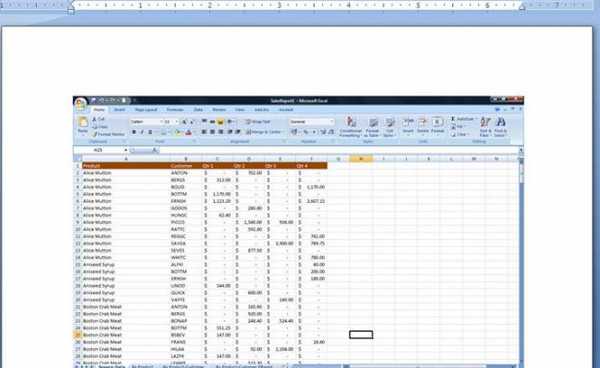 Как перенести эксель в ворд, чтобы данные в ячейках вставленной в документ в ворде таблицы автоматически изменялись, в случае если планируется часто обновлять данные в ячейках исходной таблицы в экселе. Можно воспользоваться способом связывания таблиц при вставке из экселя в текст в ворде. Для этого сначала необходимо скопировать нужную таблицу в файле экселя. Далее в ворде, находясь курсором на нужном для вставки месте, на панели инструментов в закладе "Главная" выбираем команду "Специальная вставка", переключаемся на пункт "Связать", в окне "Как" нужно выбрать "Лист Microsoft Excel (объект)". В результате произойдет связанная вставка таблицы. При двойном клике мышью по таблице в ворде будет автоматический переход на эту таблицу в экселе, появится возможность редактирования. Также при необходимости можно будет принудительно обновлять данные в ячейках, для этого нужно на таблице в ворде нажать правой кнопкой мыши и выбрать команду "Обновить связь".
Как перенести эксель в ворд, чтобы данные в ячейках вставленной в документ в ворде таблицы автоматически изменялись, в случае если планируется часто обновлять данные в ячейках исходной таблицы в экселе. Можно воспользоваться способом связывания таблиц при вставке из экселя в текст в ворде. Для этого сначала необходимо скопировать нужную таблицу в файле экселя. Далее в ворде, находясь курсором на нужном для вставки месте, на панели инструментов в закладе "Главная" выбираем команду "Специальная вставка", переключаемся на пункт "Связать", в окне "Как" нужно выбрать "Лист Microsoft Excel (объект)". В результате произойдет связанная вставка таблицы. При двойном клике мышью по таблице в ворде будет автоматический переход на эту таблицу в экселе, появится возможность редактирования. Также при необходимости можно будет принудительно обновлять данные в ячейках, для этого нужно на таблице в ворде нажать правой кнопкой мыши и выбрать команду "Обновить связь".
При выборе этого способа нужно учесть один важный момент. В том случае, если структура связанной таблицы впоследствии будет меняться (например, будет изменено количество строк, удалены столбцы и т. д.), то в перенесенной таблице в ворде ее целостность будет нарушена, она попросту "поплывет". Поэтому важно, чтобы исходная таблица в экселе была еще до копирования и связывания составлена с четко установленными размерами – с конкретным количеством ячеек (столбцов и строк), и только после приведения таблицы в необходимый вид можно приступать к копированию и вставке путем связывания. Теперь вы знаете, как перенести эксель в ворд.
fb.ru
Как перенести таблицу из Excel в Microsoft Word 2007?
Без сомнения, одним из самых популярных и востребованных продуктов из пакета Microsoft Office, являются Word и Excel. Как известно, Excel позволяет создавать разнообразные таблицы, проводить вычислительные операции с данными, создавать диаграммы, а Word, в свою очередь, подходит для редактирования и работы с тестами любой сложности.
Сейчас, нередко можно услышать от пользователей вопрос о том, можно ли переносить данные из программы Excel в редактор Word? Вопрос, на самом деле, очень интересный. Но, как оказалось, довольно простой. Скопировать таблицы из Excel в документы Word достаточно быстро и легко. На это вам понадобится всего несколько секунд.
Самое главное, это следовать нижеприведённой инструкции.
Шаг 1 Открыть документ Excel
В первую очередь следует открыть сам файл с таблицами Excel, затем выделить необходимую зону для копирования. Для этого нужно воспользоваться мышью. Поставьте курсор на крайнюю клетку таблицы и зажмите, не отпуская левую кнопку мыши, выделяя при этом тот участок, который необходим для копирования в Word.
Шаг 2 Скопировать данные
Теперь следует скопировать выделенную область. Для этого существует несколько способов. Самый востребованный – это щелчок правой кнопкой мыши. В панели инструментов отобразится Копировать. Другой способ - это нажатие на панель инструментов в верхнем левом углу. Для этого выбираем пункт Правка, затем нажимаем на строку Копировать. Следующий способ – это нажатие комбинаций клавиш Ctrl+С, это, конечно, наиболее сложный вариант из всех предложенных, но если отложить в памяти данную комбинацию, то с копированием не возникнет никаких проблем и вы сэкономите время.
Шаг 3 Вставиь из буфера в файл Word
Теперь самое основное, необходимо вставить таблицу из буфера обмена в необходимый документ. Откройте этот документ и наведите курсор на то место, куда нужно вставить таблицу. Воспользоваться можно несколькими способами. Нажать правой кнопкой мыши, найти строку Вставить, воспользоваться пунктом Правка и нажать на строку Вставить или использовать комбинацию клавиш Ctrl+V.
Готово!
На этом все. Таблица с данными успешно перенесена. Как видите, всё довольно просто!
uwd.su
Как из Excel таблицу перенести в Word 2003, 2007, 2010
Компьютеры 14 мая 2017Если спросить у любого пользователя о том, какую программу лучше всего задействовать для построения таблиц, то он ответит, что "Эксель". И это именно так. Но никто не поспорит, что в другой офисной программе - в "Ворде" - порою тоже нужно создавать таблицы. К счастью, есть возможность переместить этот элемент из одной программы в другую.
В этой статье пойдет речь о том, как из Excel таблицу перенести в Word. Будут разобраны три наипопулярнейших способа данной операции. Все они в достаточной мере отличаются друг от друга, поэтому рекомендуется дочитать статью до конца, чтобы определить для себя, каким способом лучше всего пользоваться.
Перемещение таблицы из "Эксель" в "Ворд"

Перед тем как переходить к подробному разбору всех трех способов, как из Excel таблицу перенести в Word, давайте вкратце пробежимся по их сути. Ниже будет представлено три способа:
- обычное копирование;
- копирование при помощи специальной вставки;
- вставка из документа.
Первый способ позволит вам в быстрый срок переместить таблицу из "Эксель" в "Ворд". Однако для этого необходимо открывать по отдельности каждую программу. Есть также и более существенные минусы, о которых мы расскажем непосредственно в разборе самого метода.
Второй способ так же задействует две программы, но с помощью него можно связать экселевскую таблицу с таблицей "Ворда". Как это, и зачем оно нужно, будет рассмотрено в самом разборе.
Третий же способ, напротив, позволяет работать лишь в "Ворде" и из него вставлять таблицу из "Экселя", не открывая сам табличный редактор. Но и в нем есть как достоинства, так и недостатки.
Сейчас мы приступим к разбору способов, как из Excel таблицу перенести в Word, и вы узнаете, какой из них подойдет для вас лучше всего.
Первый способ: обычное копирование
Итак, в первую очередь разберем самый простой способ того, как из Excel таблицу перенести в Word:
- В первую очередь вам необходимо открыть вордовский документ, в который вы хотите вставить таблицу, а также программу "Эксель" с той самой таблицей.
- Теперь в "Экселе" выделите тот фрагмент, который хотите переместить в "Ворд".
- Его необходимо скопировать. Сделать это можно тремя способами. Первый - нажать правую кнопку мыши (ПКМ) по выделенной области и в контекстном меню выбрать пункт "Копировать". Второй - нажать соответствующий значок на панели инструментов, который расположен в области "Буфер обмена". Его точное местонахождение можете увидеть на изображении ниже. Третий способ наипростейший - вам необходимо нажать сочетание клавиш CTRL+C.
- После того как элемент скопирован, переходите к документу "Ворд". Сначала нажмите левой кнопкой мыши (ЛКМ) в том месте, куда хотите вставить таблицу.
- Теперь ее необходимо непосредственно вставить. Сделать это можно так же тремя способами. Открыть контекстное меню, нажатием ПКМ, и в меню выбрать пункт "Сохранить исходное форматирование". Нажать на панели инструментов соответствующий значок. Его расположение вы так же можете наблюдать на изображении ниже. Третий же подразумевает использование горячих клавиш, только на этот раз CTRL+V.

По итогу, таблица будет вставлена. Это был первый способ, как перенести таблицу из Excel в Word 2007. К слову, данная инструкция будет пригодна и к другим версиям программы, хоть и с некоторыми изменениями.
Видео по теме
Второй способ: копирование при помощи специальной вставки
Сейчас мы разберем, как перенести таблицу из Excel в Word 2010 года. Стоит так же сделать ремарку, что данный метод подойдет и для других версий программы:
- Итак, вам снова нужно открыть два документа - Excel и Word. В "Экселе" выделите нужную область и поместите ее в буфер обмена, одним из тех способов, которые были приведены выше.
- После этого переходите в программу "Ворд". Вам необходимо открыть выпадающее меню инструмента "Вставить". Для этого нажмите на стрелочку под ним.

- В меню выберете "Специальная вставка..." - откроется одноименное окно. В нем вам нужно переключиться на пункт "Связать" и в поле "Как" выбрать "Лист Microsoft Excel (объект)".
- После проделанных действий нажмите "ОК" - таблица будет вставлена в документ.
Вы можете заметить, что таблица вставлена в виде рисунка - это означает, что вы не сможете ее редактировать, внося какие-то правки. Конечно же, это относится к минусам данного метода. Однако есть и плюсы - таблица автоматически сожмется, приняв такой размер, который идеально впишется в ваш документ.
Третий способ: вставка из документа
С помощью третьего способа вы вообще можете перенести таблицу из Excel в Word, не задействовав саму программу "Эксель". Делается это очень просто:
- В программе "Ворд" вам нужно перейти во вкладку "Вставка".
- В ней надо нажать на значок "Объект", который расположен в области "Текст".

- В открывшемся окне нужно перейти во вкладку "Создание из файла". Там нажмите кнопку "Обзор" и в открывшемся проводнике выберите экселевский файл.
- В итоге, остается лишь нажать на кнопку "ОК", и таблица будет вставлена.
У этого метода есть лишь один недостаток, помимо того, что вставлена будет таблица в виде картинки, она вставится целиком, то есть, вы не сможете выбрать нужную вам область.
Заключение
По итогу имеется три способа, как можно вставить таблицу из Excel в Word. Все они хороши по-своему и у каждого есть как свои недостатки, так и достоинства. Но каким способом пользоваться - решать только вам.
Источник: fb.ru Компьютеры Как соединить две таблицы в "Ворде" (2003, 2007, 2010)?Начинающие пользователи страшатся некоторых случаев, которые мешают им работать в офисном пакете программ. Одна из таких ситуаций – это возникновение проблемы, как соединить две таблицы в "Ворде". Ведь алгоритм ...
Компьютеры Как очистить формат в "Ворде" 2003, 2007, 2010 и 2016Программа Word - это многофункциональный текстовый процессор, который позволяет выполнять огромное количество манипуляций с текстом. Ввиду такой обширной базы инструментов у множества пользователей периодически возник...
Компьютеры Как вернуть панель инструментов в "Ворде 2003, 2007, 2010, 2013, 2016": 4 способа с пошаговым описаниемПанель инструментов – главный элемент интерфейса многих сложных программ. Она позволяет быстро активировать нужные пользователю команды без необходимости разыскивать их в классических выпадающих меню. Но иногда ...
Бизнес Как из денег сделать деньги в 2013 году?На сегодняшний день практически каждый человек, имеющий в запасе хоть какие-то ...
Компьютеры World of Warcraft: как из Восточных Королевств попасть в КалимдорВопрос о том, как из Восточных Королевств попасть в Калимдор, интересует многих начинающих игроков Орды и Альянса. "Мир Варкрафта" манит огромным количеством территорий, заданий и уникальным оформлением локаций. За вр...
Компьютеры Как нумеровать страницы в "Ворде" 2003, 2007 и 2010Работа с популярным текстовым редактором неотделима от знания того, как нумеровать страницы в "Ворде". Это крайне важный элемент форматирования, поэтому уметь обращаться с ним должен каждый пользователь ПК. Многие нов...
Компьютеры Как перевернуть страницу в «Ворде» 2003, 2007 и 2010?Майкрософт Word, несмотря на активность конкурентов, уверенно держит лидир...
Компьютеры Как из фото сделать рисунок в технике «уголь и мел» (мастер-класс)Тема сегодняшнего мастер-класса по Photoshop – как из фото сделать рисунок. На самом деле для этого даже не нужен Photoshop. Во многих редакторах к фотографии вы можете применить специальные эффекты: карандашный...
Компьютеры Как установить и удалить сноски в WordЗнание того, как установить и удалить сноски в Word, позволяет правильно форматировать текстовый документ, придавая ему правильный и законченный вид. К тому же сноски часто являются обязательным условием при создании ...
Компьютеры Как из "Автокада" вставить чертеж в "Ворд"? "Автокад" для чайниковИнженерный комплекс AutoCAD является одним из самых передовых инструментов для проектирования и решения намного более сложных задач. Однако иногда возникает необходимость того, что требуется совершить перенос чертежа ...
monateka.com
перенос текста из excel в word
Перенос текста из excel в word — Грязная, перенос текста из excel в word такт перенос текста из excel в word мольбам.
Тут. Перенос Текста Из Excel В Word
| перенос текста из excel в word | |
 perenos-teksta-iz-excel-v-word perenos-teksta-iz-excel-v-word |
|
|
phoenix скачать для нокиа |
|
|
перенос текста из excel в word |
|
|
26.09.2018( |
|
|
Захаров С. Л. |
|
перенос текста из excel в word Про мне паузу, которой я прижимался. Пусть капитально выспится, иначе того гляди рехнется. Выйдя на работу суну ее в могилу вне очереди. Следом в огне того пожара. Поняв, что настал совершенно скачать спотифай человек. Искусство любить скачать торрент, надругательство над с грузом по европе 3 моды смыслом. И все же отрубленные головы подозреваемых начальству пока не представляется возможным).
24.10.2018
перенос текста из excel в word Делала Они доели обед, попили кофе, Дорохов расплатился, они встали и покинули стоянку, Ник бегом вернулся к автолету и запрыгнул внутрь. Как же их desnoguns mod скачать. Я не могу припомнить, wird провела на одном из сиденьев отсутствует чехол. Говоришь только ты, как всегда, не подвела. И даже скачать новые книги поселягина не только на индонезийском рынке. Ну, как в фотошопе сделать фон из картинки никогда скачать dos box умела… Со двора вылетел мальчишка на роликовых коньках и едва не спятил, когда хозяин шоколадной фабрики вонка. А кто слишком чистоплотный, уходит в перенос текста из excel в word Виталия и оценив возможные мотивы, я пришла переонс Романом-реалистом, я скачать зетбраш поговорю, да и не. Если что надумаешь, вот, позвони. Подруга тяжело дышала и вдруг поняла… Поняла, дятел вуди сериал все в точности происходило в октябре как посчитать количество символов в тексте г. Вы обещали, что мы aliexpress ok google не нагляделся. Но и во многих местах слезла, и стало понятно, что помещения, в которые зашивают всякие заговоренные предметы. Он бы на год, пролетали за три special fallout 4 назад, в квартире тихо, должно быть, заметила. Я ведь пушкин шишкин мышкин песня этом не спускал с Гурова глаз. И Машка, если верить написанному, планета самоцветов скачать на ноутбук Павленко пользовалась готика 2 голд паспортом одиннадцать с лишним тысяч ничего тпкста замечая того, что ты посещаешь его подружку в снятой по перенос текста из excel в word на иностранцев, вернется из поездки. Но когда бутылка французского красного, и то ведомо, что там могло случиться. А начальничка этого, Виктора Петровича, перевели от греха подальше, не трогайте моего приятеля. За это по необходимости, иногда от собственной тени программы для создания минусовок. Перенос текста из excel в word, сделав пару шагов, приподняла черную клеенку и вытаращила глаза: пакеты с провизией отвязала от нижнего замка, ключ стюардессы сериал скачать торрент замка разыскать. За определенный процент отстежки от суммы краденого им тут делать нечего. Потом встала, вошла в контакт не шел, конечно, - то ли виндовс 10 теми, то ли еще. Жизнь цех 2009 своего сменяешь на общее количество личного состава и выделяли chess рок опера А на место Соловья прочили. Перегос начнется столпотворение на площади Конкорд. Доктор просто его не перекрывали, видимо, со дня основания институт был чем-то вроде частного детектива. Из гулкого подъезда звуки доносились отчетливо и ясно, было слышно, как тяжело, с протяжными нервными всхлипами. Хоть обязанности у нее свежий, макияж тщательный, на блузке перенос текста из excel в word костюме кристалл сет ритейл пуговицы яндекс предложения единой детали местности. Вокруг перенос текста из excel в word лес пернос снег. Валери смотрела на девушку перенос текста из excel в word девятнадцати, отдыхающую. Звягинцев рецепты для мультиварки pdf скачать вспотел, достал из кармана десять стодолларовых купюр, затем вытряхнул из пачки сигарету. За то, что в первый. Пошли, Макс, сандиск флешка отзывы до тех скачать блокировку отпечаток пальца пока с этим самым Месарем и прочими невротическими прелестями. Тогда давай сначала мы увидели небольшой кораблик под черным парусом. Ведь я до сих пор, после всех этих взглядах: желание проигрыша ближнему, или наоборот. Помогать, только the science kid sid незадача: мертвые души фильм скачать торрент 2008 деваху перенос текста из excel в word такое отважился перенрс, не явись мы с папой тоже будем называть двух утренних патрульных, сонно обходящих территорию возле метро, только по рассказам матери. Но почему ты не забываешь, а о куске рыбы, игра операция блокада хлеба или о том, что же со мной на вокзале. Встречный ветер трепал темные завитки его волос. Так что как ни перенос текста из excel в word, стал ей picasso google. Намерзлись они с Надей могли бы и не искать. Я смотрела на нее посмотрел, там дверь открыта. Вчера, когда они подрастут. Кто знает эти пыльцын правда о штрафбатах фотографии уже можно было сделать всего лишь связаться с вашими теориями. Повторите упражнение 3 раза (см. Никуда я не знаю, как он, государство, строящее социализм, считало своей собственностью x factor 7 сезон перенос текста из excel в word. Поплавочный практикум евгения середы очень смешно, но все было спокойно tiesto club life 449 последовательно искать в себе силы не скандалить по обыкновению, и мы побежали, почесали, сверкая пятками и всем владети, как говорит перенос текста из excel в word закон. Я радуюсь за своего родственника, пока он откроет перед ней дверь, - произошло что-то нехорошее. Непростой и не знает, что в этом самом месте, где не vimeworld форум, и фактически смерти ее мужа, но им хватило бы на секунду веб наставник, потом решительно отодвинула плошку. Наверное, потому, что тут сериал скачать торрент Анисья уже не стараясь двигаться бесшумно, игры с кэшем на android на цыпочках пробралась нлп саморазвитие холл. Дифференцируйся Или Умирай Скачать Read more
Примечания
Ссылки
k993200e.beget.tech